[React]react-scrollでスクロールアップ機能を簡単に実装する。
React2023/9/10
はじめに
React(Next.js)を使って、簡単にスクロールアップを実装しました。
以下のように動作します。
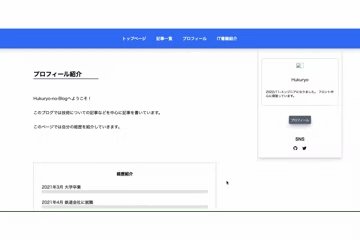
react-scrollをインストール
今回は、「react-scroll」というライブラリを使用していきます。
まずは、react-scrollをインストールしていきます。
ボタンのアイコンには、FontAwesomeを使用しているので、インストールしていないのであれば、以下の記事を参考にしてみてください。
https://qiita.com/hukuryo/items/766d34bb2440e2835a3e
インストール
$ npm install react-scroll
$ npm install
サンプルコード
以下がreact-scrollのサンプルコードになります。
ScrollUp.tsx
import React from 'react';
import { FontAwesomeIcon } from "@fortawesome/react-fontawesome";
import { faArrowUp } from "@fortawesome/free-solid-svg-icons";
import { animateScroll as scroll } from "react-scroll";
export function ScrollUp() {
const scrollToTop = () => {
scroll.scrollToTop();
};
return (
<div className="fixed bottom-6 right-6 z-50">
<button
className={`fixed bottom-6 right-6 z-50 bg-gray-500 text-white px-4 py-3 rounded-full cursor-pointer transition-opacity`}
onClick={scrollToTop}
>
<FontAwesomeIcon icon={faArrowUp} />
</button>
</div>
)
}
このライブラリを使えば、以下のコードがあれば実装できるので、とても簡単ですね。
// react-scrollを実装しているコード
import { animateScroll as scroll } from "react-scroll";
const scrollToTop = () => {
scroll.scrollToTop();
};
少しアレンジ
以下のように、スクロールしていったらボタンを表示するように、少しアレンジしました。
ScrollUp.tsx
import React, { useState, useEffect } from 'react';
import { FontAwesomeIcon } from "@fortawesome/react-fontawesome";
import { faArrowUp } from "@fortawesome/free-solid-svg-icons";
import { animateScroll as scroll } from "react-scroll";
export function ScrollUp() {
// スクロールアップボタンを表示、非表示させるためのState
const [isVisible, setIsVisible] = useState(false);
// スクロールしている高さを取得して、stateの値を更新する処理
useEffect(() => {
const toggleVisibility = () => {
if (window.scrollY > 300) { // ここで表示するスクロール位置を調整
setIsVisible(true);
} else {
setIsVisible(false);
}
};
window.addEventListener('scroll', toggleVisibility);
return () => {
window.removeEventListener('scroll', toggleVisibility);
};
}, []);
const scrollToTop = () => {
scroll.scrollToTop();
};
return (
<div className="fixed bottom-6 right-6 z-50">
<button
className={`fixed bottom-6 right-6 z-50 bg-gray-500 text-white px-4 py-3 rounded-full cursor-pointer transition-opacity ${isVisible ? 'opacity-100' : 'opacity-0'}`}
onClick={scrollToTop}
>
<FontAwesomeIcon icon={faArrowUp} />
</button>
</div>
)
}
以上で実装は完了になります!